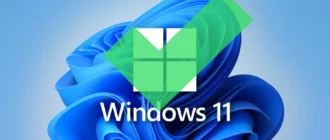Жесткий диск – это хранилище, которое включает в себе как важное для функционирования компьютера программное обеспечение, так и множество необходимых и ценных файлов для пользователей компьютера. К сожалению, данные с такого надежного хранилища могут исчезнуть. Это может произойти по многим причинам именно поэтому следует прочитать краткий обзор программы для восстановления файлов с жесткого диска.
Почему приходится восстанавливать файлы с жесткого диска
- Проблемы с платой контролера – к этому приводят сбои в электропитании и перепады напряжения. Не вся техника готова к таким условиям функционирования, поэтому данные на жестком диске могут быть потеряны.
- Заражение вирусами. Совсем не обязательно сидеть на сомнительных сайтах, чтобы «схватить» вирус. Что касается современных бесплатных антивирусов, то они не всегда могут своевременно определить проблему.
- Механические повреждения. Например, заклинивание двигателя или магнитных головок. Кроме того, поверхность пластин может разрушаться в результате длительного использования жесткого диска. Также на появление механических повреждений влияет неправильная эксплуатация комплектующих.
Самостоятельное решение проблемы – задача не из простых, так как очень важно не навредить ещё больше. Если использование антивирусов и специальных программ типа Cleaner не помогло, следует воспользоваться программами для восстановления файлов.
Программы для восстановления удаленных файлов с жесткого диска
Wondershare Data Recovery
 Wondershare Data Recovery – бюджетный вариант качественного ПО для восстановления данных. Она работает быстрее многих дорогих инструментов и находит при этом аналогичное количество файлов. Интерфейс представлен только на английском языке. При этом использовать программу очень просто – пошаговый помощник делает ее максимально простой и понятной. Все найденные объекты сортируются по форматам, что также выделяет эту утилиту среди остальных. Возможность предварительного просмотра данных сэкономит время при использовании программы.
Wondershare Data Recovery – бюджетный вариант качественного ПО для восстановления данных. Она работает быстрее многих дорогих инструментов и находит при этом аналогичное количество файлов. Интерфейс представлен только на английском языке. При этом использовать программу очень просто – пошаговый помощник делает ее максимально простой и понятной. Все найденные объекты сортируются по форматам, что также выделяет эту утилиту среди остальных. Возможность предварительного просмотра данных сэкономит время при использовании программы.
Скачать Wondershare Data Recovery + Русификатор
R-Studio
 R-Studio – программа, которая обеспечивает доступ не только к стандартным FAT и NTFS, но и к FreeBSD, Apple Mac OS, Linux, Solaris. Это делает данную утилиту универсальным инструментом для восстановления файлов. Бесплатная демо-версия программы позволяет восстановить только файлы менее 64 Кб, а за доступ к полному функционалу необходимо платить. Есть возможность создания автозагрузочного диска, а поисковые опции можно настраивать под себя, это является преимуществом для опытных пользователей ПК. Состоит из комплекса утилит, каждая из которых выполняет определенные восстанавливающие функции.
R-Studio – программа, которая обеспечивает доступ не только к стандартным FAT и NTFS, но и к FreeBSD, Apple Mac OS, Linux, Solaris. Это делает данную утилиту универсальным инструментом для восстановления файлов. Бесплатная демо-версия программы позволяет восстановить только файлы менее 64 Кб, а за доступ к полному функционалу необходимо платить. Есть возможность создания автозагрузочного диска, а поисковые опции можно настраивать под себя, это является преимуществом для опытных пользователей ПК. Состоит из комплекса утилит, каждая из которых выполняет определенные восстанавливающие функции.
Скачать программу для восстановления данных R-Studio
Recuva
 Recuva – программа для восстановления файлов использование которой, не вызавет трудностей, а две версии программы (портативная и установочная) позволяют выбирать наиболее приемлемый вариант. Поддерживает Windows 10, 8, 8.1, 7, Vista, XP и может восстанавливать данные с носителей объемом более 3 ТБ. Постоянно обновляется, в результате чего ей удается конкурировать с лучшими платными программами. Шанс восстановить утраченные файлы с жесткого диска есть всегда, если следовать подсказкам при использовании эффективных и многофункциональных утилит.
Recuva – программа для восстановления файлов использование которой, не вызавет трудностей, а две версии программы (портативная и установочная) позволяют выбирать наиболее приемлемый вариант. Поддерживает Windows 10, 8, 8.1, 7, Vista, XP и может восстанавливать данные с носителей объемом более 3 ТБ. Постоянно обновляется, в результате чего ей удается конкурировать с лучшими платными программами. Шанс восстановить утраченные файлы с жесткого диска есть всегда, если следовать подсказкам при использовании эффективных и многофункциональных утилит.
Скачать Recuva для восстановления потерянных файлов
Hetman Partition Recovery
 Hetman Partition Recovery – использование данной утилиты является условно бесплатным, но вложение средств является оправданным. У нас вы можете скачаете программу с ключом активации.
Hetman Partition Recovery – использование данной утилиты является условно бесплатным, но вложение средств является оправданным. У нас вы можете скачаете программу с ключом активации.
Скачать Hetman Partition Recovery + Keygen.exe (Внимание! Пароль 586)
Преимущества программы Hetman Partition Recovery:
- С ее помощью можно восстановить информацию не только на ПК, но и на смартфонах и флешках.
- Она позволяет «вернуть» файлы потерянные, как в результате проблем с жестким диском, так и в результате самостоятельного и случайного их удаления из корзины.
- 85% удачных операций является явным преимуществом.
- Результаты работы можно экспортировать в образ, который отправляется на FTP.
Как восстановить файлы с Hetman Partition Recovery
Скачиваем программу с нашего сайта.
Извлекаем файлы из архива в удобное место на компьютере, набрав пароль для архива.
После извлечения архива, запускаем файл hetman_partition_recovery.exe, и следуем рекомендациям мастера установки, нажимая на кнопку «Next».
По завершении процесса установки на рабочем столе Windows, появиться ярлык утилиты, его нам и нужно запустить двойным нажатием по нему компьютерной мышкой.
Изначально Hetman на Английском языке, для переключения на Русский язык, делаем три клика, как на скриншоте ниже.
Перезапустите программу и вставьте жесткий диск или флешку, на которой вы хотите восстановить файлы после удаления. Запустите мастер восстановления удалённых файлов с флешки и жмите «Далее». По умолчанию, мастер запускается при запуске Hetman.
Выбирайте нужный для восстановления флеш накопитель и жмите "Далее "
"
При выборе «Типа анализа флешки», выбирайте «Полный анализ по всей информации» и как обычно «Далее»
Дождитесь выполнения всех процедур восстановления файлов с флешки, после успешного завершения сканирования, выберите нужные для восстановления файлы и жмите «Восстановить»
После завершения восстановления файлов с жесткого диска, перезагрузите компьютер.